dota中负数护甲的伤害计算方法是什么?
9
2025 / 07 / 20
在当今游戏世界,刀塔(DOTA)作为一款风靡全球的多人在线战斗竞技游戏,深受广大玩家喜爱。然而,不少玩家在享受游戏乐趣的同时,可能会遇到分辨率冲突的问题,导致游戏体验大打折扣。今天,我们就来详细探讨如何解决刀塔分辨率冲突的问题,并提供一系列调整方法。
分辨率冲突是指游戏在运行时,由于其显示设置与电脑屏幕的物理分辨率不匹配,导致图像失真、拉伸或黑边等问题。这不仅影响游戏视觉效果,还可能降低游戏性能。了解如何调整分辨率以消除冲突,对于玩家而言至关重要。
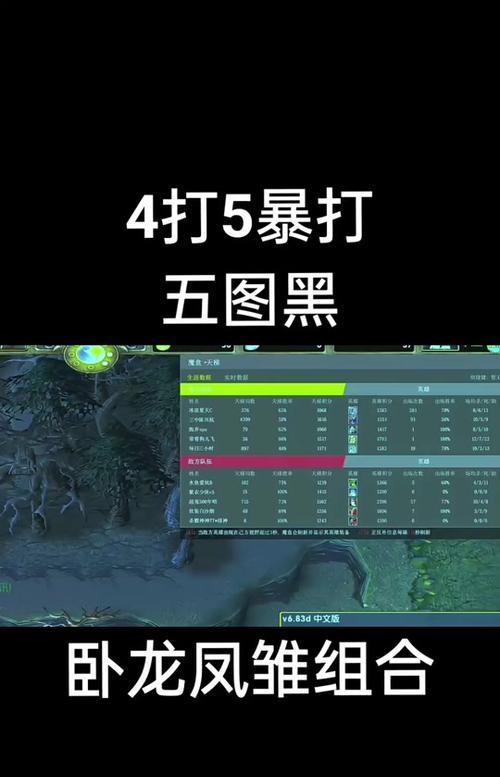
在开始调整分辨率之前,首先要确定自己的电脑屏幕分辨率,并检查游戏当前使用的分辨率设置。通常,您可以在游戏设置界面找到相关选项。如果发现两者不一致,那么您可能需要进行调整。

1.进入游戏设置
启动刀塔游戏,然后点击主菜单中的“选项”或“设置”按钮,进入游戏设置界面。
2.查看和修改分辨率
在设置界面中,找到“视频”选项卡,然后点击“分辨率”以查看当前设置。您需要选择一个与您的显示器分辨率相匹配的选项。常见的显示器分辨率包括1920x1080、1366x768等。
3.修改屏幕拉伸选项
在调整分辨率后,您可能需要回到“视频”设置中,调整“屏幕拉伸”选项。如果您希望游戏画面完全填充屏幕,可以尝试将此选项设置为“全屏拉伸”。如果画面出现变形,则应选择“保持宽高比”。
4.尝试使用全屏模式
全屏模式通常可以提供更佳的游戏体验和性能。在“视频”设置中找到“显示模式”,选择“全屏”模式。这有助于解决分辨率冲突问题,同时也减少了游戏中的干扰元素。
5.更新显卡驱动程序
确保您的显卡驱动程序是最新的,因为过时的驱动程序可能会导致兼容性问题,包括分辨率冲突。您可以访问显卡制造商的官方网站,下载并安装最新的驱动程序。
6.检查桌面分辨率
有时候,分辨率冲突不是由游戏设置引起的,而是由于桌面分辨率设置不当。右键点击桌面空白处,选择“显示设置”,确保您的桌面分辨率与显示器支持的分辨率相匹配。
7.创建自定义分辨率
如果以上方法都无法解决问题,您可以尝试在显卡控制面板中创建一个自定义分辨率。在NVIDIA控制面板中,可以找到“更改分辨率”的选项,并选择“使用NVIDIA设置创建自定义分辨率”来手动设置。

问题:调整分辨率后,游戏界面元素过小,影响操作。
解决方法:尝试调整“UI缩放”选项,使游戏界面元素大小适合您的视觉需求。
问题:分辨率设置正确,但游戏画面仍有黑边。
解决方法:确保您选择的分辨率与屏幕宽高比相匹配。如果您的显示器是宽屏的,应选择16:9宽高比的分辨率。
问题:游戏运行时出现屏幕闪烁或不稳定。
解决方法:检查显卡和显示器之间的连接是否稳固,尝试更换一条视频线缆,或检查显示器设置确保没有启用节能模式。
通过以上步骤,您可以有效解决刀塔分辨率冲突的问题,优化游戏体验。记住,保持耐心和细致是解决任何技术问题的关键。希望您能够在调整好分辨率后,享受到更加流畅和舒适的刀塔游戏体验。
